发布时间:2025-02-18来源:互联网作者:新瑶
在现今信息高度发达的时代,电脑已经成为我们日常生活和工作中不可或缺的工具。然而,很多用户都会遇到Windows 7系统开机缓慢的问题,这不仅影响工作效率,也让人感到困扰。本文将为您分享一些提升Windows 7电脑启动速度的实用技巧,希望能够帮助您解决这一问题,享受更流畅的使用体验。
随着使用时间的增加,系统会产生大量的临时文件和垃圾文件,这些文件占据了磁盘空间,导致开机速度变慢。因此,定期使用系统自带的磁盘清理工具进行清理是十分必要的。您可以按照以下步骤进行清理:
点击“开始”菜单,选择“所有程序”,再选择“附件”,点击“系统工具”,找到“磁盘清理”。
选择要清理的磁盘,通常是C盘,点击“确定”。
系统会自动计算可以释放的空间,清理完成后,您可以选择要删除的文件类型,再点击“确定”。
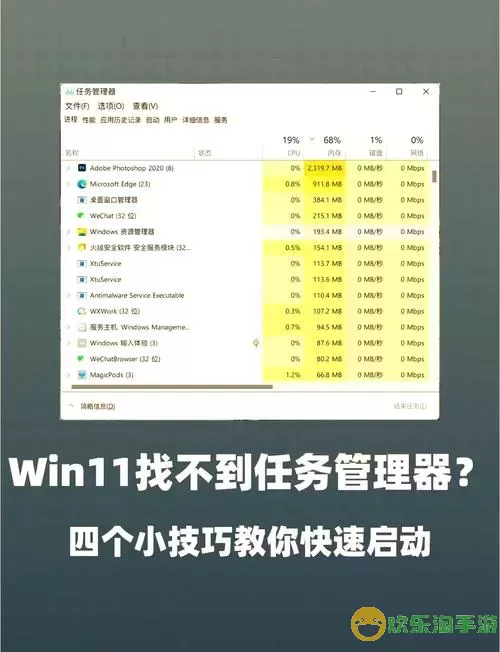
通过以上操作,可以有效地释放磁盘空间,提升系统的运行速度。
许多软件在安装时会默认添加到开机启动项中,这些程序在启动时自动运行,会严重影响开机速度。您可以通过以下方式禁用一些不必要的启动项:
按下“Windows + R”组合键,打开运行窗口,输入“msconfig”,然后按下Enter键。
在系统配置窗口中,选择“启动”标签页,查看启动列表,取消不必要的程序勾选。特别是一些不常用的软件,例如一些免费的图片处理软件、清理工具等。
点击“应用”并重新启动计算机,检查开机速度的变化。
通过减少启动项,计算机会加载更少的程序,从而加快开机速度。
有时,开机慢的问题也可能与电脑硬件的状况有关。例如,硬盘的读写速度下降、内存不足等都会导致开机速度缓慢。建议您检查一下硬件的状况,尤其是硬盘和内存:
右键点击“计算机”,选择“管理”,在左侧菜单中选择“设备管理器”,查看硬件状态;
使用“CHKDSK”命令检查硬盘的健康状态。在“运行”中输入“cmd”,进入命令提示符,输入“chkdsk /f”,然后按Enter键;
如果条件允许,考虑升级硬盘为SSD,SSD的读取速度远高于机械硬盘,可以显著提升开机速度。
除了上述方法外,定期对系统进行优化也是提升开机速度的一个重要方面。您可以使用一些专业的系统优化软件,如“CCleaner”等,进行全面的系统优化,这些软件可以帮助您清理垃圾文件、修复注册表错误以及优化系统设置。
另外,保持系统及驱动程序的最新状态也很重要,定期安装Windows更新和更新驱动程序,可以帮助系统获得更好的性能和稳定性。
如果经过以上方法仍然无法解决开机慢的问题,那么重装系统或许是一个不错的选择。虽然重装系统会丢失原有的数据,但往往能让电脑焕然一新,回到最佳状态。在重装前,确保对重要数据进行备份。
通过以上几种方法,您应该能够显著提升Windows 7电脑的开机速度。日常维护和定期清理是保持电脑性能的关键,希望能对您带来帮助,提升您的工作和生活效率。及时解决开机慢的问题,让您的电脑更快地响应您的指令,助力您的每一天!

2024-03-14
魔兽三国塔防地图 魔兽三国塔防地图玩法攻略
巅峰极速gtr18 巅峰极速GTR18震撼发布
荣耀崛起农场 荣耀崛起庄园
古墓笔记和怀线 古墓笔记怀线探秘
猫和老鼠手游奥尼玛国服系列 猫和老鼠手游奥尼玛国服资讯
《脑洞大侦探》第2关中的隐藏物体在哪里
《COK列王的纷争》手游金矿采集指南
《英雄联盟手游》虎年限定皮肤介绍
剑与契约下架了么